text函数用法汇总
第一种,就是利用TEXT函...
今天我们就来教大家TEXT函数的四种使用方法,算是TEXT函数的一个小汇总,那么具体怎么操作呢?一起来学习一下吧!

text函数用法汇总
第一种,就是利用TEXT函数快速转换日期的格式,我们在单元格当中输入公式=TEXT(A1,”YYYY年M月D日”),单击回车。

得出结果后下拉填充框,即可完善整个表格,我们看到日期已经全部转换成了另外一种表达方式。
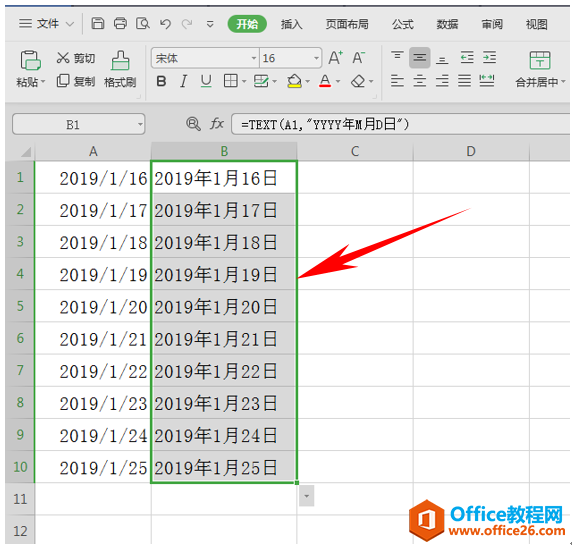
第二种方法,就是利用TEXT的函数四舍五入取整数,在单元格中输入公式=TEXT(A1,”0″),单击回车即可。
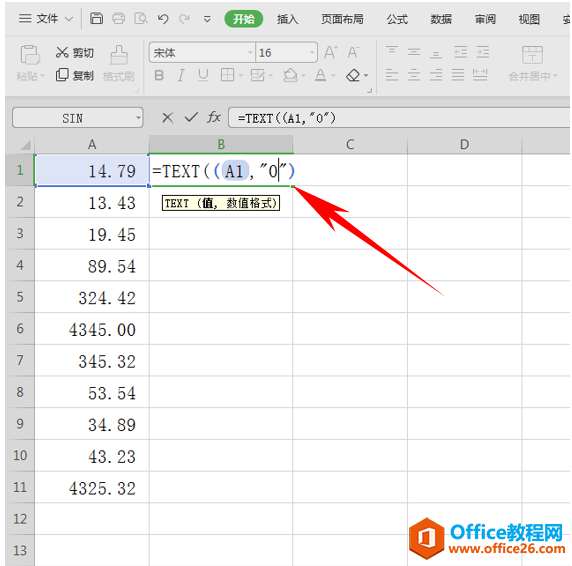
得出结果后下拉填充框即可完成整个表格,我们看到得出的结果都已经四舍五入取了整数显示。
WPS word如何制作用于临摹练字的米字格
需要制作米字本即用于临摹练字的米字格,那么如果我们想要制作米字本即用于临摹练字的米字格,需要怎么制作那?今天我们就来教大家如何制作米字本即用于临摹练字的米字格,一起来学
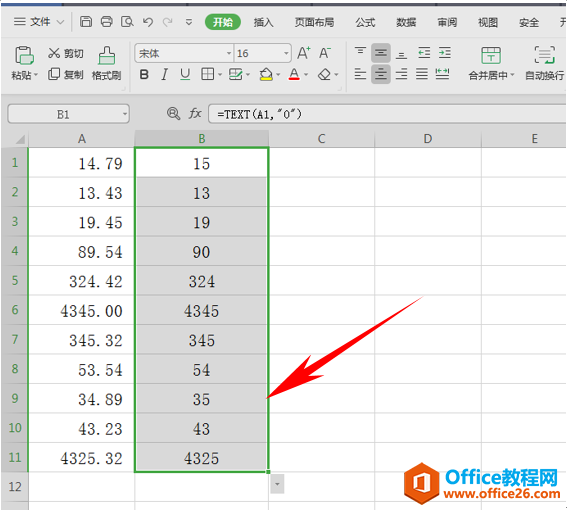
第三种方法,就是将每个日期都转换为相应的星期,在单元格当中输入公式=TEXT(A1,”AAAA”),单击回车。
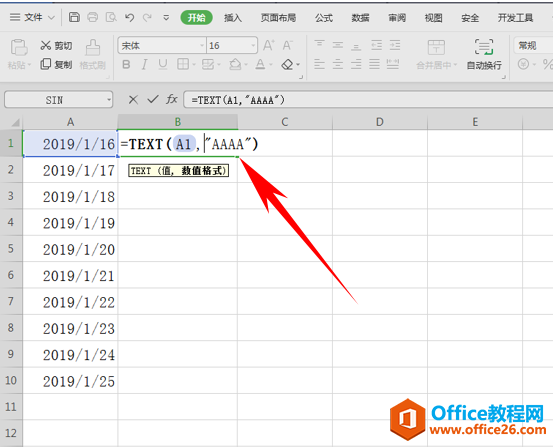
得出结果后下拉填充框,完成整个表格,我们看到日期已经显示出了当天它所在的星期。
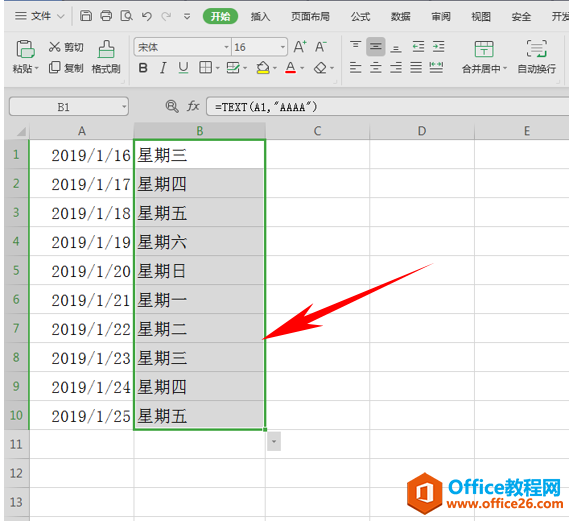
第四种方法,就是将数字设置为以万元为形式的单位,在单元格当中输入公式=TEXT(A1,”0!.0,万”),单击回车。
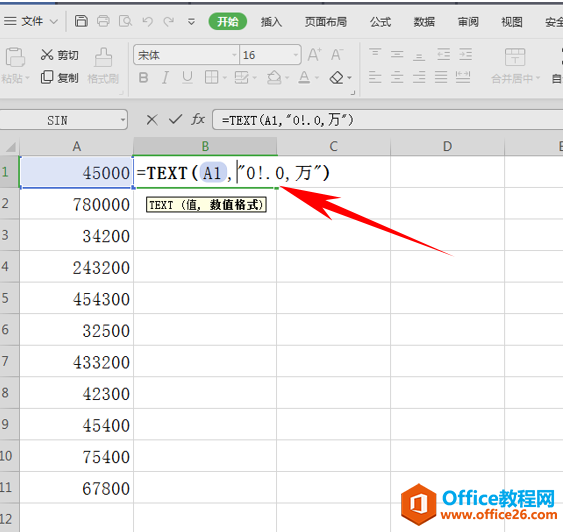
得出结果后下拉填充框,完成整个表格,我们看到所有的数值都已经转换成了万元显示。
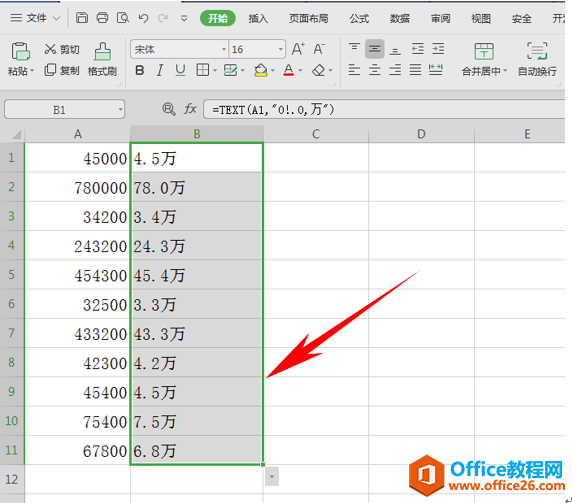
那么在WPS表格与Excel表格当中,TEXT函数的四种使用方法是不是非常简单呢?你学会了吗?
WPS word浮雕文字制作教程
经常需要给文档添加创意字体,让字体看起来具有浮雕效果,那么今天我们就来教大家,如何在文档当中给文字制作出浮雕效果的方法,具体怎么操作呢?一起来学习一下吧!浮雕纹字制作教


